
Как удалить sms на андроиде?
Удаление СМС на Android-смартфоне
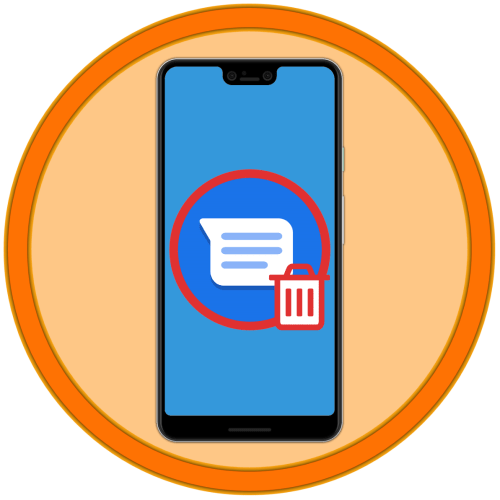
Примечание: В примере далее будет рассмотрено стандартное для устройств с «чистым» и приближенным к таковому Android приложение «Сообщения» от компании Google. Алгоритм действий, которые потребуется выполнить для решения нашей задачи, в приложениях от других разработчиков будет аналогичным.
Вариант 1: Отдельные сообщения
Для того чтобы удалить одно или несколько СМС из чата, выполните следующее:
-
Откройте приложение «Сообщения» и перейдите к диалогу, СМС в котором необходимо стереть.

Коснитесь пальцем ненужного сообщения и задержите его для выделения.
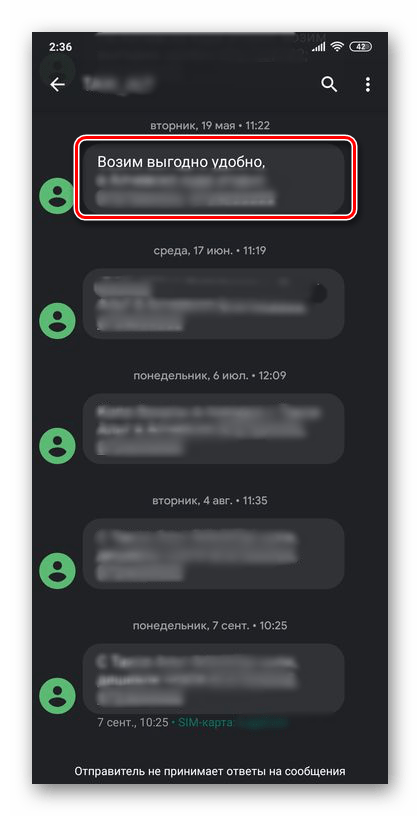
Если требуется отметить другие записи, просто коснитесь их.
Тапните по появившемуся в правом верхнем углу окна значку мусорного бака,

после чего подтвердите свои намерения во всплывающем окне с вопросом.

Таким образом мы удалили ненужные СМС из одного чата, вы же можете повторить вышеописанные действия и в любых других, если такая необходимость имеется.
Вариант 2: Вся переписка
Удаление всей переписки – одного или сразу нескольких диалогов, — выполняется по схожему с рассмотренным выше алгоритму, но есть и альтернативный вариант.
-
В приложении «Сообщения» долгим тапом выделите чат, который требуется стереть.

По необходимости касанием отметьте другие.
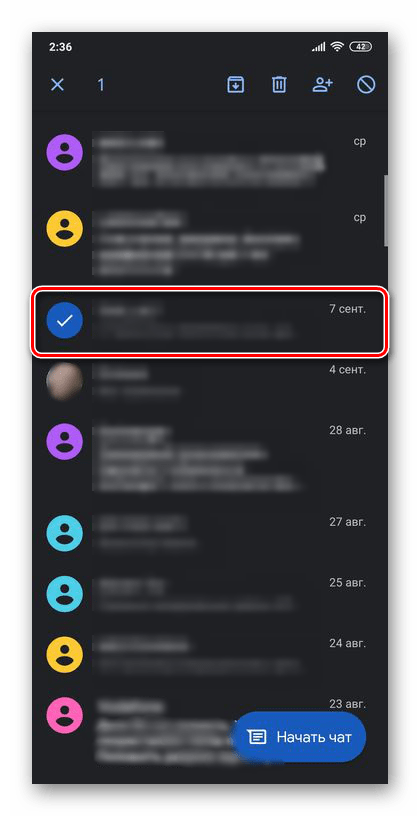
Нажмите на расположенный на верхней панели значок мусорной корзины,

а затем коснитесь надписи «Удалить» во всплывающем окне для подтверждения.
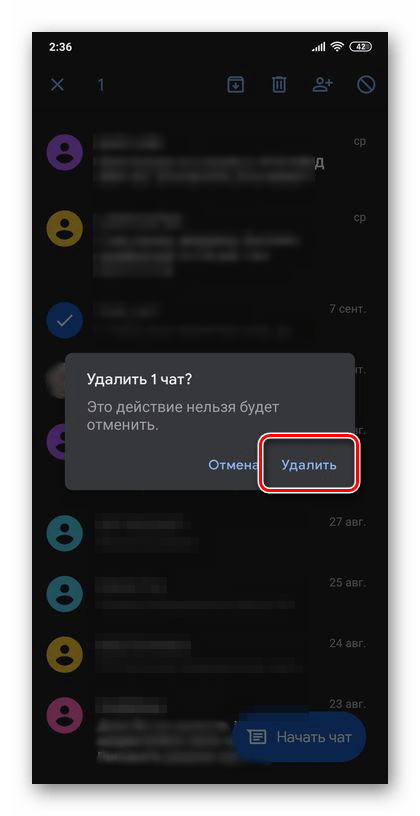
Другой возможный метод удаления переписки, правда, всего одной за раз, выглядит следующим образом:
-
Откройте окно чата и вызовите его меню, тапнув по трем точкам, расположенным в правом верхнем углу.
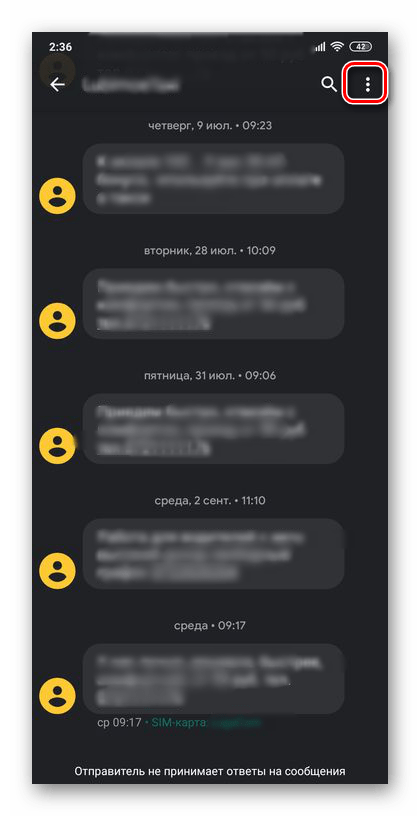
Выберите пункт «Удалить».

Подтвердите свои намерения, коснувшись соответствующей надписи во всплывающем окне.
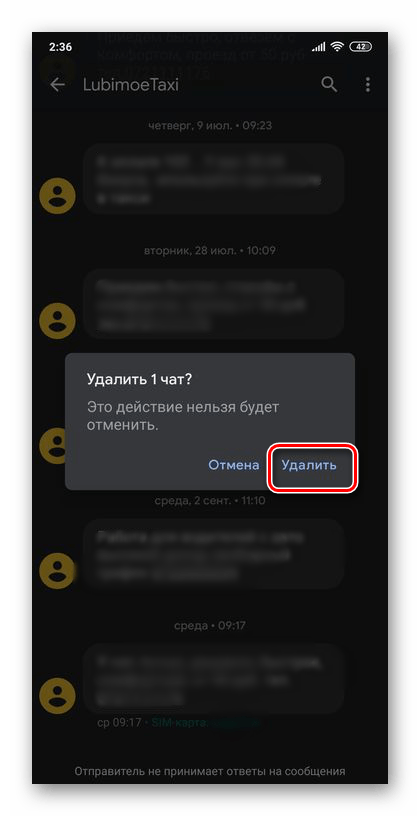
Как видите, удалить всю переписку не сложнее, чем отдельное СМС или несколько таковых.
Удаление сообщений в популярных мессенджерах
Помимо удаления обычных текстовых сообщений, поступающих на номер телефона, можно столкнуться с необходимостью удаления записей в различных мессенджерах и социальных сетях. Наиболее популярные нами были рассмотрены ранее в отдельных инструкциях, поэтому если данная тема вас интересует, рекомендуем с ними ознакомиться.

Восстановление удаленных сообщений
Несмотря на то что на этапе стирания СМС появляется предупреждение о том, что эта процедура не имеет обратного действия и не может быть отменена, восстановить данные все же возможно. Эту задачу нельзя назвать простой, но она выполнима, правда, потребуется воспользоваться сторонним ПО, а также, для большей эффективности процедуры, получить Root-права. Более детально о том, как восстановить удаленные сообщения, мы ранее рассказывали в отдельной статье.

Помимо этой статьи, на сайте еще 11956 инструкций.
Добавьте сайт Lumpics.ru в закладки (CTRL+D) и мы точно еще пригодимся вам.
Отблагодарите автора, поделитесь статьей в социальных сетях.
4 Простые способы удаления текстовых сообщений на Android
Размещено от Билл Фаррелл Январь 13, 2021 18: 40
— «Обычно я хочу удалить несколько SMS / текстовых сообщений одновременно. Есть ли способ это сделать?»
— «Как быстро удалить все сообщения сразу?»
— «Как удалить массовую ветку SMS?»
— «Как удалить текстовые сообщения на Android без зависаний?»

С теми или иными вопросами об удалении Android легко получить результат, что людям нужно удалять старые текстовые сообщения на Android по разным причинам. Основное отличие состоит в том, сколько текстовых сообщений вы хотите удалить. В соответствии со всевозможными требованиями в этой статье собраны некоторые общие и полезные решения. Таким образом, если вы не можете удалить текстовые сообщения на Android, не зная почему, вы можете прочитать следующие абзацы в течение нескольких минут.
Часть 1 : Архивировать или удалить разговор
Вы можете заархивировать или удалить любой старый или нежелательный разговор из сообщений Android напрямую. Просто убедитесь, что ваши приложения обновлены, и вы используете самую последнюю версию системы Android.
Шаг 1 . Откройте приложение «Сообщения» на телефоне или планшете Android.
Шаг 2 , Нажмите и удерживайте преобразование.
Шаг 3 . Выберите вариант «Архивировать».
Шаг 4 . Щелкните значок «Удалить», чтобы удалить отдельные текстовые сообщения Android.
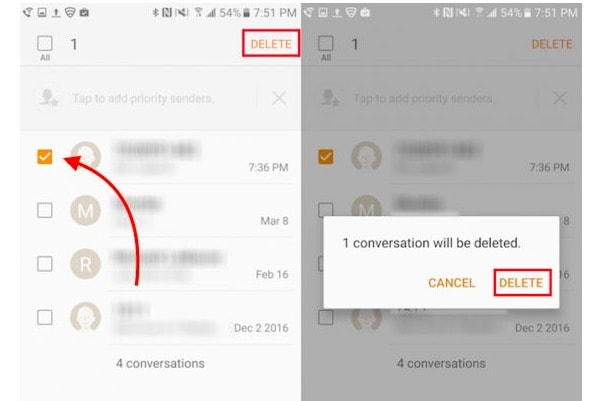
Заархивированные конверсии могут «исчезнуть» с главного экрана. Однако вы все равно можете найти их во внутреннем хранилище. Кроме того, вы можете отметить эти сообщения Android как прочитанные.
Часть 2 : Удалить все текстовые сообщения на Android
Чтобы удалить все текстовые сообщения на Android, вы все равно можете использовать приложение Сообщения для полного удаления нежелательных сообщений.
Шаг 1 . Запустите приложение «Сообщения» (для некоторых устройств Android выберите «Приложения», а затем перейдите в «Сообщения»).
Шаг 2 , Длительно нажмите на нить, которую хотите удалить.
Шаг 3 . Установите флажок рядом с опцией «Выбрать все».
Шаг 4 . Нажмите «Удалить» в правом верхнем углу.
Шаг 5 . Выберите «ОК» или «Да», чтобы подтвердить удаление текстовых сообщений Android.
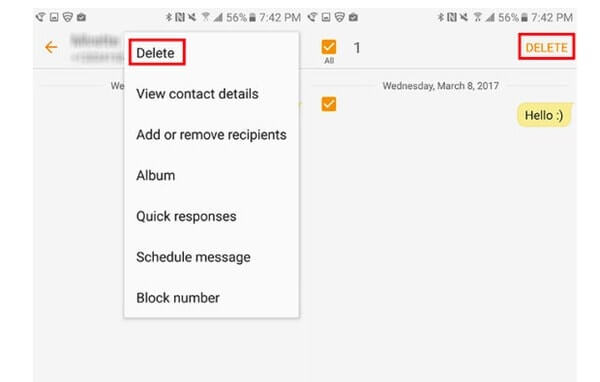
В результате вы можете успешно удалить все текстовые сообщения на вашем мобильном телефоне Android.
Часть 3 : Как удалить несколько текстовых сообщений на моем Android
Конечно, вы можете легко удалить несколько тем или текстовых сообщений с вашего телефона Android. Кроме того, нет необходимости устанавливать приложение для удаления текстовых сообщений Android.
Шаг 1 . Разблокируйте свой Android и перейдите в приложение «Сообщения».
Шаг 2 . Нажмите значок «Меню» и выберите «Удалить цепочку».
Шаг 3 , Выберите несколько текстовых сообщений, которые вы хотите удалить из Android.
Шаг 4 . Нажмите кнопку «Удалить» вверху.
После этого вы можете полностью удалить несколько цепочек или текстовых сообщений. Фактически, вы можете перейти в «Настройки» и включить «Удалять старые сообщения по мере достижения ограничений», чтобы автоматически удалять текстовые сообщения с телефона Android.
Таким образом, вы удалили текстовые сообщения со своего телефона Android, и они исчезли из вашего телефона на ваших глазах. Тем не менее, они просто размещены в другом месте, где вы все еще получаете возможность восстановить удаленные текстовые сообщения. (Узнайте здесь, чтобы восстановить удаленные данные на Androidвключая текстовые сообщения, контакты, журналы вызовов и т. д.)
Для окончательного удаления текстовых сообщений на телефоне Android перейдите к следующей части.
Часть 4 : Сброс настроек устройства на Android
С помощью заводских настроек вы можете стереть все данные Android и вернуть ваше цифровое устройство в исходное состояние по умолчанию. Поэтому вам следует заранее сделать резервную копию важных текстовых сообщений и других файлов Android. Кроме того, дважды подумайте, прежде чем удалять все текстовые сообщения Android путем сброса настроек к заводским.
Примечание: Восстановление заводских настроек Android удалит текстовые сообщения навсегда, так что вам лучше резервное копирование текстовых сообщений на Android для важных предметов.
Шаг 1 , Удерживайте и одновременно нажмите кнопки питания, дома и уменьшения громкости.
Шаг 2 , Отпустите кнопки «Домой» и «Уменьшить громкость» при включении телефона (продолжайте нажимать кнопку питания).
Шаг 3 , Подождите, пока вы не войдете в режим восстановления.
Шаг 4 . Используйте кнопку увеличения громкости, чтобы выбрать «стереть данные / восстановить заводские настройки».
Шаг 5 , Нажмите кнопку «Домой» для сброса настроек Android.

Ваш телефон Android автоматически перезагрузится. Так что в следующий раз, когда вы откроете приложение «Сообщения», вы увидите, что почтовый ящик уже пуст.
Если вы используете HTC, узнайте здесь Сброс настроек вашего телефона HTC.
Часть 5 : Как навсегда удалить текстовые сообщения на телефоне Android
Что делать, если вам нужно удалить тысячи текстовых сообщений? Самый безопасный и быстрый способ удаления текстовых сообщений Android — использование SafeWiper для Android. Это эффективный ластик данных Android, который может удалить все личные данные навсегда.
Шаг 1 , Подключите Android к SafeWiper для Android
Запустите приложение удаления текстовых сообщений Android. Позже подключите Android к компьютеру с помощью молниеносного USB-кабеля.
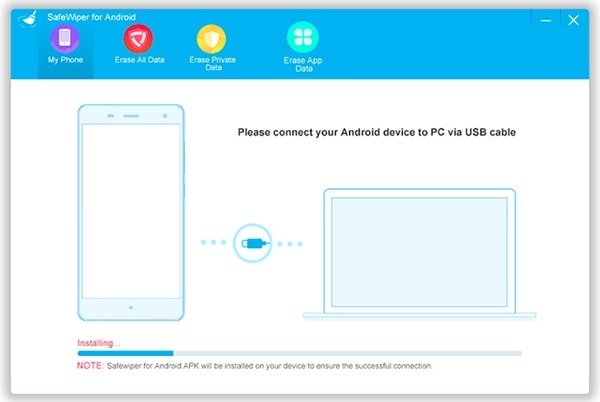
Шаг 2 , Выберите определенный режим стирания данных
Вы можете выбрать три варианта, включая «Стереть все данные», «Стереть личные данные» и «Стереть данные приложения». Вы можете войти в правильный режим, чтобы свободно удалять сообщения Android. Затем нажмите «Стереть», чтобы продолжить.
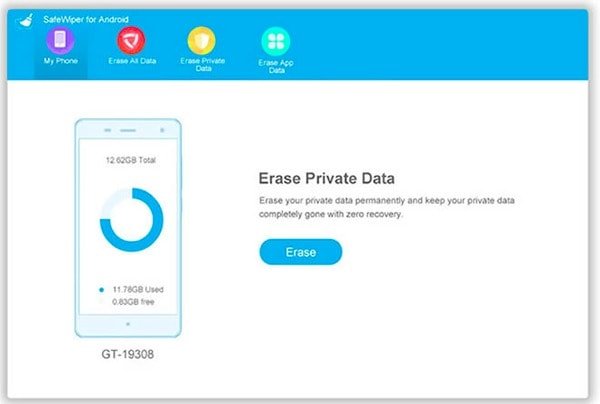
Шаг 3 , Удалить текстовые сообщения на Android без замораживания
Когда программа полностью обнаружит ваш телефон Android, вы можете выбрать «Сообщения» и выбрать, какое текстовое сообщение удалить. Позже выберите «Настройки», чтобы установить уровень безопасности вручную. Наконец, нажмите «Стереть», чтобы навсегда удалить выбранные текстовые сообщения.
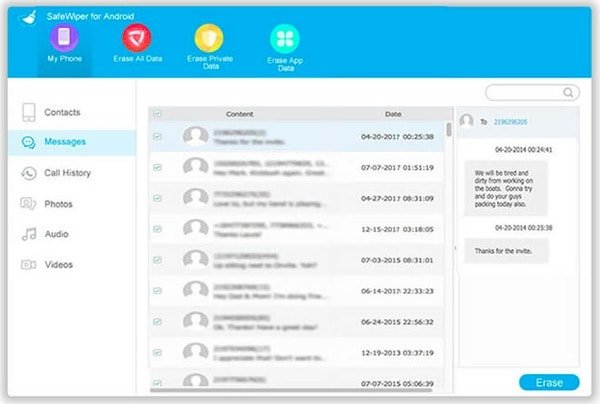
Когда процесс завершится, вы можете проверить свой смартфон, чтобы увидеть, удалены ли эти сообщения или нет.
Часть 6 : Резервное копирование текстовых сообщений перед удалением
Не забудьте создать резервную копию текстовых сообщений перед удалением текстовых сообщений на Android. В противном случае вы больше не сможете восстановить удаленные конверсии. Итак, как быстро и легко сделать резервную копию тысяч текстовых сообщений и других файлов Android? На самом деле, вы можете обратиться к Apeaksoft Резервное копирование и восстановление данных Android за помощью. Эта универсальная программа позволяет пользователям создавать резервные копии и восстанавливать данные Android на компьютере в один клик. Более того, вы можете создавать резервные копии не только текстовых сообщений, но и контактов, журналов вызовов, галереи, видео, аудио и документов без потери данных.
Один клик для резервного копирования и восстановления файлов Android на Windows или Mac.
Установите пароль для шифрования данных резервного копирования Android.
Предварительный просмотр и выберите любые данные для восстановления из предыдущей резервной копии Android.
Поддержка телефонов и планшетов 5,000 Android.
Шаг 1 . Запустить резервное копирование и восстановление данных Android
Бесплатно загрузите и установите Android Data Backup & Restore. Запустите его и подключите Android к компьютеру с помощью USB-кабеля с подсветкой. Затем вы должны выбрать, использовать ли «Резервное копирование данных устройства» или «Резервное копирование в один клик» для резервного копирования текстовых сообщений.

Шаг 2 , Выберите тип данных (необязательно)
Если вы выбрали резервное копирование Android на ПК одним щелчком мыши, вы можете пропустить этот шаг. Что касается выборочного резервного копирования файлов Android, следует выбрать определенный тип данных. В это время нажмите «Контакты» в категории «Контакты и сообщения».
Кроме того, это может быть как инструмент для резервного копирования фотографий, если вы выберете «Галерея», чтобы сделать резервную копию изображений на телефоне Android.

Шаг 3 , Резервное копирование текстовых сообщений с Android на ПК
Когда вы нажмете «Далее», эта программа начнет резервное копирование выбранных текстовых сообщений на ваш компьютер. Подождите несколько минут, чтобы завершить процесс.

Часть 7 : Часто задаваемые вопросы об удалении текстовых сообщений на Android
1. Android хранит удаленные текстовые сообщения?
Удаленные текстовые сообщения хранятся в скрытой папке в памяти телефона, к которой не может получить доступ обычный файловый менеджер. Только после рутирования вашего телефона Android приложение для восстановления данных Android может получить доступ к удаленным сообщениям.
2. Как проверить удаленные тексты на Android?
Apeaksoft Android Восстановление данных может позволить вам читать удаленные текстовые сообщения непосредственно на компьютере и возвращать удаленные сообщения обратно. Эта программа представляет собой профессиональное программное обеспечение для восстановления данных Android, которое может выполнять глубокое сканирование данных на вашем телефоне Android, включая сообщения, контакты, фотографии, журналы вызовов, видео и т. Д. И оно совместимо практически со всеми популярными Android-устройствами на рынке. В том числе Samsung, HTC, LG, Motorola, Sony, Huawei и др.
3. Как сохранить текстовые сообщения с Android на компьютер?
Перенос текстовых сообщений с мобильного телефона на персональный компьютер — простая задача. Ты можешь использовать Apeaksoft MobieTransуниверсальное средство передачи SMS для Android для пользователей Android для передачи файлов, таких как текстовые сообщения, контакты, фотографии, видео, музыка, приложения, журналы вызовов, книги и т. д., между мобильным телефоном Android и компьютером.
Наконец, что важно, вы можете запустить Android Data Backup & Restore для резервного копирования других файлов Android с аналогичными операциями. Более того, даже если вы по ошибке удалили некоторые текстовые сообщения, вы все равно можете восстановить удаленные элементы напрямую. Вот и все, как удалить текстовые сообщения на Android. Надеюсь, вам понравится эта статья.
Как удалить СМС на андроид
ОС Андроид является одной из самых популярных на отечественном и мировом рынке, в целом. Этому явлению есть много объяснений. Но многие пользователи подобных гаджетов не до конца знают ответы на волнующие вопросы. Они касаются таких задач, как удалить смс на андроиде. Мы осознаем этот факт, а потому и решили посвятить статью данной тематике.
На самом деле ничего сложного в данной задаче нет. Процесс простой, занимает мало времени и, разобравшись с последовательностью действий, с ним сможет справиться каждый желающий. Вы сможете удалить не только одно сообщение, но и целую группу. В общем, все будет зависеть от ваших целей.
Ну что же, предлагаем заняться данной задачей прямо сейчас!
Как удалить смс сообщения на андроид
Перейдите в приложение «Сообщения», которое расположено на главном экране телефона. С этим проблем быть не должно вовсе.

Перед вашими глазами будет список тех смс, что были отправлены вами или же пришли на телефон от других абонентов, оператора.

Переходим к самому процессу удаления сообщения. Стоит нажать на него и удерживать пальцем, пока на экране не появится знак «Корзина» или же слово «Удалить». Нажимайте на него, сообщение будет удалено.

Если нужно удалить не одно, а сразу несколько смс, нажимайте на сообщение и удерживайте пальцем, пока снова не появится корзина. Также тапните по другим смс, чтобы они были выделены. Аналогично вышесказанному, вам останется только нажать на корзину, чтобы закончить удаление.

Есть и другой вариант. Нажимайте на «Меню». Она расположена под экраном. Но есть и такие обозначения, когда Меню представлено в виде сенсорной кнопки на экране. В общем, нужно выйти на окно настроек и нажать Удалить. Можно выделить цепочку сообщений и нажать Удалить.

Все те сообщения, что вы решили, будут удалены с телефона.
Если же встала задача удалять не весь чат, а одно смс в переписке с абонентом, нужно зайти в нее. Выделите сообщение.

Удерживайте его пальцем, чтобы появилось меню. Там и будет доступна опция Удалить. Нажимайте на нее, чтобы конкретное смс больше не присутствовало в вашем телефоне.

Данный пример является базой на стандартной версии прошивки ОС Андроид. Но учтите, что прошивки могут меняться в виду решения разработчика гаджета. Но принцип удаления смс будет прежним.
С помощью программы
Можно использовать не только ручной способ, но и специальную программу. Этот метод является более уместным, когда накоплено много СМС. Чтобы их удалять, нужно использовать стороннее приложение. В данном случае нужно применять Wondershare TunesGo. Под данной программой стоит понимать специальный файловый менеджер, что разработан для мобильных устройств.
Все версии приложения нацелены на то, чтобы быстро и просто удалить несколько цепочек сообщений. За счет программы можно очистить с телефона СМС в большом количестве. Файловый менеджер является платным, но первые 15 дней с момента закачки не оплачиваются. В последующем потребуется покупка полной версии. Работает приложение только с ОС Windows и Mac.
Итак, нужно соединить Андроид девайс с ПК на ОС Виндовс. Запустите Wondershare TunesGo и подключите смартфон с помощью USB. Откройте вкладку «Информация». В левом столбце нажимайте СМС, чтобы перед вами отобразилось окно управления СМС. Отмечайте те варианты, что нужно удалить.
Чтобы очистить все, ставьте галочку возле «Контент». Кликайте на Удалить и подтвердите свои действия «Да».
Как восстановить удаленные смс на телефоне андроид
Скачайте программу Wondershare, если вас интересует вопрос, можно ли восстановить удаленные смс. Активируйте на телефоне настройки разработчика. Стоит открыть приложение «Настройки» перейти в «Об устройстве» и нажать «Номер сборки», чтобы появился «Режим разработчика».

Следующий этап предусматривает возврат в Настройки и переход в раздел «Параметры разработчика», где стоит поставить галочку около «USB отладка».

Android-гаджет нужно подключить к своему ПК.

Следуйте подсказкам, чтобы идентифицировать устройство и отсканировать память.

Перед вашими глазами будет список тех СМС, что были удалены недавнем времени. Откройте папку «Сообщения», что находится в левой панели. Выбирайте СМС, что желаете вернуть и нажимайте кнопку «Восстановить».
Теперь вы знаете, как удалить удаленные смс на андроиде, если это требуется. Но можно сделать это и без использования ПК. В таком случае, стоит получить рут-права на гаджете и приобрести полную версию указанной программы. Вас больше не будет беспокоить проблема, если удалила смс, которые были важными.
Как удалить все сообщения на Андроиде?
Как удалить все сообщения?
Как удалить все СМС со смартфонов на базе андроид
- Откройте папку «Сообщения».
- Нажмите клавишу «Меню», появится предложение «Удалить несколько». …
- Около каждого чата появится маленькое окно, в которое нужно установить флажок, а внизу экрана будет кнопка «Отметить все».
Как удалить сообщения из памяти телефона?
Как удалить все СМС?
- Зайдите в меню сообщений.
- Выберите того абонента, переписку с которым желаете удалить.
- Проведите по прямоугольнику с именем абонента справа налево, появится красная кнопка «Удалить».
- Нажмите на нее, появится окно подтверждения действия. …
- Повторите действия для каждого чата.
Как удалить отправленное смс в телефоне?
Просто перейдите в сообщения и выделите то, которое хотите удалить. Нажмите кнопку удаления. Если письмо уже было отправлено, удалить его у адресата не получится. Только в мессенджерах есть возможность удалять письма и у себя, и у получателя.
Как удалить сообщения?
Откройте нужную переписку. Нажмите правой кнопкой мыши на сообщение или фото, которое хотите удалить. Выберите Удалить у себя.
…
Чтобы удалить переписку:
- На вкладке Чаты наведите курсор на переписку, которую хотите удалить.
- Нажмите .
- Выберите Удалить > Удалить.
Как удалить все сообщения в телефоне?
Как удалить СМС-сообщение на смартфоне Android?
- Видим список сообщений.
- Для того, чтобы удалить сообщение, тапните по нему и удерживайте пальцем, пока не появится значок корзины, как в нашем случае, или слово «Удалить». …
- Хотите удалить несколько сообщений сразу? …
- Есть другой вариант. …
- В этом случае будут удалены все сообщения. …
- Тапните по нему, удерживая палец на нем.
Как удалить сообщение в Ватсапе у получателя 2020?
Как удалить сообщение WhatsApp после отправки
После того, как вы отправили сообщение, у вас есть 68 минут для его удаления. Когда это время пройдет, пути назад уже не будет. Чтобы удалить месседж, удерживайте его, пока не появится меню управления сообщением. Нажмите на значок урны, который обозначает опцию удаления.
Как удалять сообщения в телефоне Сяоми?
Как удалить сообщения на Xiaomi Redmi?
- войти в приложение «Сообщения», расположенное на рабочем столе;
- открыть диалог с пользователем, сообщения от которого требуется стереть;
- зажать пальцем на ненужном СМС, пока рядом с ним не появится галочка;
- кликнуть на опцию «Удалить», возникшую в нижней части экрана;
Как удалить черновик смс на Андроиде?
Нажмите и удерживайте черновик сообщения для просмотра / удаления или нажмите кнопку «Меню» еще раз и выберите «Удалить черновики», чтобы перейти к просмотру, где вы можете пометить черновики, которые хотите удалить.
Как удалить сообщения в телефоне самсунг?
Для удаления беседы необходимо зайти в “Сообщения” и длительным нажатием выбрать ту беседу, которую необходимо удалить. Активируется меню выбора, где можно отметить и другие требующие удаления беседы, после чего нажать на иконку с изображением корзины в верхнем правом углу экрана.
Можно ли удалить сообщение в смс у получателя?
Разработано приложение, позволяющее удалять SMS-сообщения с телефона адресата после его отправки, до того момента, как получатель его прочтет. В настройках сервиса можно выбрать функционал, при котором все отосланные сообщения, не прочтенные в течение трех часов, будут удаляться.
Как удалить сообщение в чате?
Удаление сообщений у всех
- Откройте чат в WhatsApp, в котором вы хотите удалить сообщение.
- Нажмите и удерживайте сообщение. Вы также можете выбрать несколько сообщений, чтобы удалить их одновременно.
- Нажмите Удалить > Удалить у всех.
Как удалять чужие сообщения в Телеграм?
Как в Telegram удалить сообщения у людей, переписку с которыми вы уже очистили
- Откройте чат с пользователем
- Вызовите контекстное меню, нажав на меню с тремя точками
- Выберите пункт «Удалить чат» (Delete chat)
- Поставьте галочку напротив «Также удалить для…» (Also Delete for…)
- Нажмите «Удалить чат» (Delete chat)
Как удалить историю сообщений в Фейсбуке?
Чтобы удалить переписку на Facebook:
- Нажмите значок в правом верхнем углу окна Facebook.
- Откройте переписку, которую хотите удалить.
- Нажмите в верхней части чата.
- Нажмите Удалить переписку и подтвердите ваш выбор.
Как удалить все сообщения из Messenger?
Просто нажмите и выберите сообщения, которые вы хотите удалить, а затем нажмите кнопку «Удалить выбранные сообщения», чтобы удалить определенные сообщения в Facebook Messenger. Пожалуйста, будьте осторожны, когда вы используете это программное обеспечение для удаления сообщений в Facebook Messenger.
Андроид сообщения: как удалить, восстановить и настроить уведомления о непрочитанных
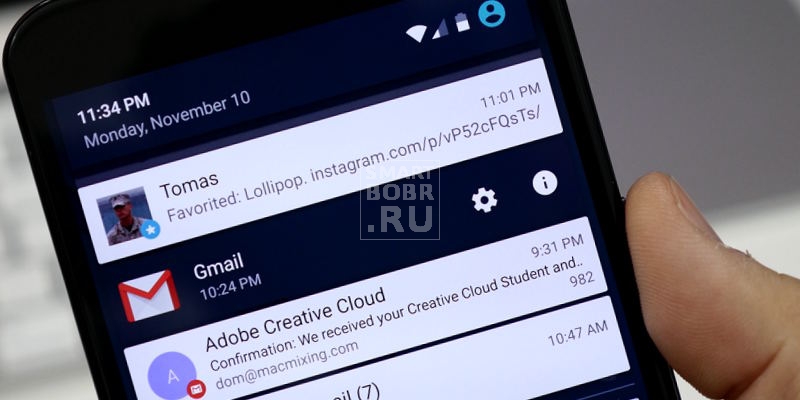

Уважаемые читатели, сегодня мы хотели бы вам рассказать о сообщениях на телефонах Андроид: какие они бывают, как ими управлять, настраивать, удалять и восстанавливать. Андроид сообщения (или уведомления) являются неотъемлемой частью любого телефона или планшета.
Каждое приложение норовит прислать уведомление с какой-либо информацией, причем не всегда полезной.
Среди кучи навязчивых посланий очень легко упустить важное электронное письмо или сообщение из социальной сети. Давайте же разберемся, как управлять и настраивать сообщения на Андроид, чтобы впредь не отвлекаться на неактуальные уведомления.
Какие бывают Андроид сообщения

Операционная система, олицетворением которой стал зеленый робот, полюбилась пользователям своей гибкостью в настройке и частыми обновлениями. Огромное внимание разработчики Android уделяют системе уведомлений, которая стала некой связующей между устройством и человеком.
В Андроид система сообщений реализована выплывающим окошком, в котором выводятся короткие уведомления от разных приложений. При этом приложение может работать в фоновом режиме, не нагружая процессор.
Естественно, Google не сразу удалось представить на обозрение публики идеальный вариант отображения уведомлений. Так, только в версии Jelly Bean (Android 4.1) появилась возможность отключать сообщения Андроид. А такая полезная «фишка» как быстрый ответ на сообщение прямо из шторки уведомлений и вовсе пришла на Android с версией Nougat.
Все эти незначительные с первого взгляда обновления серьезно улучшали систему уведомлений на Андроид, делая ее более дружелюбной для пользователя. Сегодня уже не приходится искать стороннее программное обеспечение, чтобы заблокировать навязчивую утилиту – все предусмотрено по умолчанию.
Что ж, теперь к тому, какие сообщения бывают на Андроид.
Системные уведомления Android
Купив новый смартфон, на котором будет предустановлено минимум приложений, вы все равно будете получать какие-никакие сообщения. Во-первых, это могут быть уведомления о доступности обновления операционной системы. Во-вторых, сообщения могут слать стандартные приложения, которые сопровождают большинство Андроид-устройств (набор программ от Google). Наконец, уведомления могут исходить от самой системы, к примеру, о низком уровне заряда аккумулятора или ошибках в работе аппарата.
Эти сообщения несут в себе важную информацию (за исключением уведомлением некоторых предустановленных приложений от Google), поэтому их не рекомендуется отключать. Вы же не хотите пропустить актуальное обновление системы или сообщение о нехватке памяти?
SMS, MMS, пропущенные вызовы

В эту категорию уведомлений поместим сервисы, работа которых зависит от SIM-карты. Это у нас, в первую очередь, SMS-сообщения. Каждый Андроид-смартфон имеет отдельную директорию, куда попадают пропущенные SMS, а пользователь получает их отрывки в виде уведомлений.
Как и в случае с системными уведомлениями, SMS-сообщения часто несут важную информацию, поэтому отключать их не рекомендуется.
Как правило, MMS-уведомления объединены в одну категорию с SMS, поэтому взаимосвязаны.
Также привычным делом являются уведомления о пропущенных вызовах, которые информируют нас о том, что кто-то пытался дозвониться. Понятное дело, что подобные уведомления мало кому понадобится отключить.
Сообщения от приложений
Все, кто пользовался современными смартфонами, наверняка замечали, что практически каждое приложение или игра регулярно уведомляет о каких-либо событиях (доступно обновление, накопилась энергия в игре и т.д.). Вот именно они раздражают обычно сильнее всего. Смартфон может уведомить громким сигналом о том, что пора бы зайти в игры в два часа ночи или на важной встрече, лента сообщений постоянно забита предложениями обновиться до новой версии – и это лишь малая часть.
Если вам не интересно знать, что там произошло в игре пока вы не заходили, то без особых проблем можно отключить сообщения.
Сообщения электронной почты, социальных сетей, мессенджеров
Какой же современный смартфон обойдется без сервисов электронной почты, пары мессенджеров и приложения какой-либо социальной сети?! А нам с упоением приходится наслаждаться перезвоном гаджета, на который поступают сообщения, откуда только можно. Кто, например, сегодня не имеет приложения ВК на своем Андроид-устройстве, которое оповещает не только о новых сообщениях, но и о добавляющихся к вам в друзья пользователей, обновлениях в сообществах и многом другом?
Без электронной почты тоже сложно представить сегодня пользователя. Ну, а чтобы не пропустить ни единого письма, можно и специальное приложение на мобильный девайс установить. Огромную популярность снискали и различного рода мессенджеры для бесплатного обмена сообщениями: Viber, WhatsApp, Telegram, Facebook Messenger и многие-многие другие.
Сообщения электронной почты, социальных сетей или других подобных приложений могут быть отключены, если вы не желаете получать уведомления в шторке.
Где на Андроид отображаются сообщения

По умолчанию стандартная версия Андроид отображает все сообщения в выпадающей сверху шторке. Здесь можно:
- нажав на уведомление, перейти к приложению, которое является отправителем (в случае с сообщением из социальной сети или мессенджера вы попадете на форму для написания ответа);
- смахнув в сторону, удалить уведомление (также доступна возможность разом удалить все сообщения Андроид).
Кроме того, многие современные Андроид-устройства поддерживают вывод сообщений на Lock Screen (экран блокировки), что позволяет, не разблокировав телефон, перейти к приложению-отправителю. Здесь также можно удалять уведомления, смахивая их в сторону.
В новой версии Андроид, которая должна быть представлена в начале осени 2017 года, одним из возможных новшеств значится счетчик, который будет в виде цифр на иконке приложения показывать количество сообщений.
Некоторые производители задействуют и другие части смартфона для вывода сообщений Андроид. Например, устройства Samsung с изогнутым дисплеем (Galaxy S6 Edge и другие) без дела не оставили место изгиба. У многих смартфонов предусмотрена световая индикация, оповещающая о получении нового сообщения.
Настройка и отключение сообщений Андроид

На самом деле сложного в том, чтобы отключить уведомления Андроид и избавиться от массы ненужной информации, нет. Разработчики предусмотрели в операционной системе возможность отключения и настройки сообщений, чтобы пользователь мог выбирать самостоятельно, какие приложения для него в приоритете.
Обратите внимание! Возможность гибкой настройки уведомлений Андроид появилась только в версии 4.1 Jelly Bean.
Итак, если у вас смартфон на Android 4.1, то:
- откройте настройки устройства;
- перейдите к пункту «Приложения»;
- выберите из предложенного списка приложение, для которого хотите отключить уведомления;
- под кнопками «Остановить» и «Удалить» находится пункт «Включить уведомления», напротив которого расположена галочка;
- для отключения уведомлений достаточно убрать галочку и согласиться с предупреждением системы.
В более поздних версиях Андроид появились дополнительные настройки сообщений, которые получили отдельную вкладку «Уведомления и звук». Инструкция выглядит почти также:
- заходим в настройки «Уведомления и звук»;
- находим нужное приложение;
- переключаем тумблер в активное состояние напротив пункта «Заблокировать».
Кроме того, появилась возможность задавать сообщениям различных приложений больший приоритет, чтобы их уведомления выводились выше остальных.
Многие производители, дабы расширить функционал своих устройств, существенно увеличивают возможности настройки уведомлений. Появляются отдельные категории установок, позволяющих задать приоритет вывода сообщений, цвет индикатора событий, разрешить или запретить вывод уведомлений на экран блокировки.
Отключить и настроить вывод сообщений можно и в настройках конкретного приложения (не каждого). К примеру, такую возможность поддерживают приложения «Вконтакте» и «Одноклассники» на Андроид. Перейдя в настройки, можно установить, какие оповещения будут поступать, тип сигнала и вибрации, задать цвет индикации. Настройки сообщений имеют и многие популярные мессенджеры.
Как восстановить SMS-сообщения на Андроид

Нередко удаленное сообщение нужно срочно восстановить. Не стоит впадать в панику, если сообщения было удалено недавно. Вероятно, операционная система еще не успела их перезаписать, а потому шанс на восстановление велик.
Практически невозможно восстановить сообщение, удаленное несколько месяцев или лет назад. Скорее всего, все это время устройство активно использовалось, а все остаточные файлы от сообщений система давно подчистила.
Для восстановления SMS-сообщений на смартфоне Андроид мы рекомендуем использовать программу Android Data Recovery (для персональных компьютеров). Это отличное средство, которое не только поможет вернуть старые сообщения, но и, к примеру, потерянные фотографии или видео.
- устанавливаем на ПК программу;
- на смартфоне включаем режим отладки по USD;
Режим отладки активируется в настройках смартфона, а точнее – раздел «Параметры разработчика», который становится доступным после многократных нажатий на версию ОС.
- подключите телефон к компьютеру;
- запустите программу Android Data Recovery и следуйте указаниям;
- в главном окне находим кнопку «Старт», которая запустит поиск удаленных сообщений;
До начала сканирования программа обратится к смартфону за доступом к памяти ОС Андроид, подтвердите разрешение, нажав кнопку «Allow».
- через несколько минут вы получите список СМС-сообщений, которые были удалены;
- выберите те сообщения, которые вам нужны, и нажмите кнопку «Восстановить».
В конце еще раз отметим: далеко не все сообщения подвергаются восстановлению. На это влияет и срок, который прошел с момента удаления, и активность использования смартфона, и некоторые другие обстоятельства.
Заключение
Что ж, в сегодняшнем материале мы постарались донести до вас всё, что нужно знать о сообщениях на Андроид. Они являются неотъемлемой частью столь популярной операционной системы, поэтому важно уметь настраивать их и отключать. Думаем, не лишней будет и инструкция по восстановлению сообщений на Андроид.
